Cómo enviar videos HD en WhatsApp sin perder calidad
Por Manuel Gonzalez • 2025-10-23 19:10:36 • Soluciones
Independientemente del formato de origen, la salida de video HD de WhatsApp brinda a los receptores imágenes nítidas en archivos de tamaño pequeño. Sin embargo, para obtener dicha resolución, necesitas una herramienta de conversión que también te permita recortar y comprimir las filmaciones de manera bastante eficiente, sin generarte a ti y a la PC ningún gasto adicional. Dicho esto, aquí aprenderás sobre un programa que, además de tener las dos funciones anteriores, también está equipado con muchas otras aplicaciones integradas para manipular clips de origen y generar videos de WhatsApp full HD</strong > (1080p) o HD (720p).
- Parte 1. ¿Cuáles son las especificaciones de un Video HD en WhatsApp?
- Parte 2. Convertidor de Video HD en WhatsApp recomendado para Windows y Mac
- Parte 3. Cómo comprimir un video HD para WhatsApp en línea
Parte 1. ¿Cuáles son las especificaciones de un Video HD en WhatsApp?
Ya sea que el video que deseas compartir a través de WhatsApp sea HD o Full HD, no se puede cargar en el Whatsapp si su duración es superior a 3 minutos y/o supera los 16 MB de tamaño. Acerca de los tipos de archivos admitidos, en el momento de escribir este artículo, WhatsApp acepta los formatos MP4, AVI y MKV y puede aceptar fácilmente los clips que tienen cualquiera de dichas extensiones.
En caso de que alguna de las condiciones anteriores no se cumplan en el material multimedia que quieres compartir con tu familia, amigos y/o colegas, necesitas una herramienta de postproducción eficaz que pueda recortar fácilmente los clips para acortar su duración, comprimirlos para reducir su tamaño de archivo y convertirlos a un formato compatible con WhatsApp sin que tengas que tener conocimientos técnicos o experiencia.
Parte 2. Convertidor de Video HD en WhatsApp recomendado para Windows y Mac
Una herramienta capaz de hacer perfectamente todas las tareas discutidas anteriormente es Wondershare UniConverter (originalmente Wondershare Video Converter Ultimate). Además de recortar, comprimir y convertir los clips a videos de WhatsApp HD o Full HD, UniConverter también te permite grabar la pantalla de tu computadora, grabar datos en discos de medios ópticos, crear contenido de realidad virtual (RV), entre otros, haciendo asi de la herramienta una ventana única para todos los entusiastas de la edición de video.
 Wondershare UniConverter - El Mejor Convertidor de Video para Mac/Windows
Wondershare UniConverter - El Mejor Convertidor de Video para Mac/Windows

- Comprime videos grandes a tamaño pequeño sin perder calidad para que puedas enviarlos con WhatsApp sin problemas.
- Convierte videos a cualquier resolución como 4K/1080p/720p/480p sin pérdida de calidad.
- Convierte videos a preajustes optimizados para casi todos los dispositivos, como iPhone, iPad, teléfono Huawei, entre otros.
- Velocidad de conversión 30X más rápida que los convertidores comunes con la exclusiva tecnología APEXTRANS.
- Edita videos fácilmente recortando, cortando, agregando marcas de agua, editando subtítulos, entre otros.
- Descarga o graba videos de YouTube y otros más de 10,000 sitios para compartir videos.
- Transfiere videos desde la computadora al iPhone, iPad y otros dispositivos directamente y viceversa.
- Caja de herramientas versátil: agrega metadatos de video, creador de GIF, compresor de video y grabador de pantalla.
- SO compatibles: Windows 10/8/7/XP/Vista, macOS 11 Big Sur, 10.15 (Catalina), 10.14, 10.13, 10.12, 10.11, 10.10, 10.9, 10.8, 10.7, 10.6.
Puedes aprender cómo convertir el metraje a video de WhatsApp Full HD o HD siguiendo las instrucciones a continuación:
Paso 1 Añadir video de origen.
Inicia Wondershare UniConverter en tu ordenador de escritorio/portátil con sistema Mac o Windows, comprueba si el mosaico Convertidor está seleccionado en la parte superior, haz clic en Añadir archivos, e importa un clip de origen que deseas convertir un video HD de WhatsApp.

Paso 2 Reducir la duración del video.
Haz clic en el icono Recortar de la sección Fuente a la izquierda (debajo de la miniatura), coloca el Skimmer hasta el punto en el que deseas iniciar el clip desde la post edición, haz clic en Cortar, en la línea de tiempo, selecciona el segmento izquierdo del metraje dividido, haz clic en Eliminar, arrastra el controlador de recorte de la derecha hacia la izquierda para cortar cualquier sección final o outro no deseada y haz clic en Aceptar para guardar el cambios.
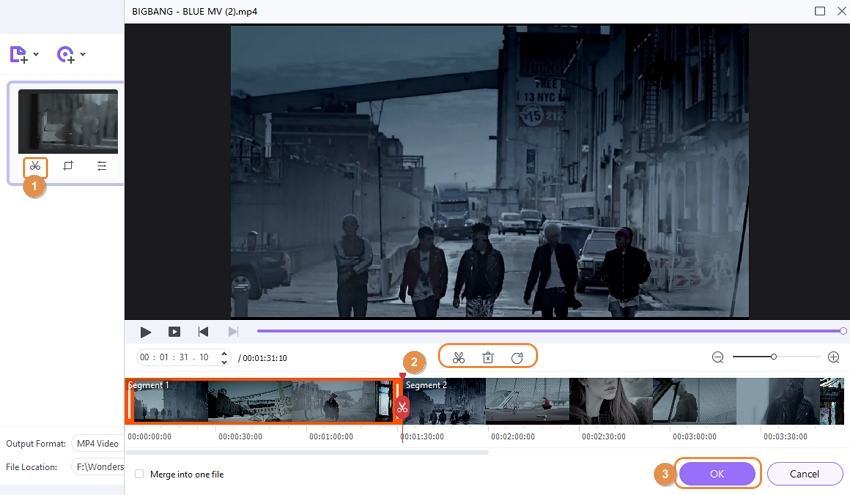
Nota: Alternativamente, para comprimir video sin pérdidas de calidad, puedes optar por presionar la pestaña Compresor de video. Agregue tu video de WhatsApp y luego haz clic en el icono Ajuste para ajustar el tamaño del archivo y otras opciones de edición, como formato de salida, resolución, entre otras. Después de eso, haz clic en Avance para verificar si el tamaño y la calidad del video siguen siendo aceptables después de la compresión y haz clic en OK para guardar los cambios.
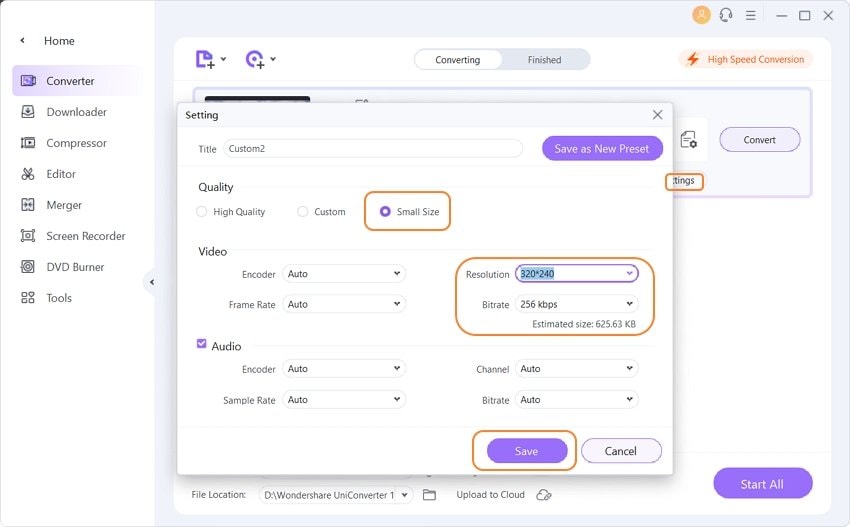
Paso 3 Convertir a video de WhatsApp.
Supongamos que seleccionas la opción Convertidor y, a continuación, el último paso es hacer clic y abrir el menú Elegir formato en la parte superior. parte derecha, haz clic en la pestaña Video, selecciona MP4 en la barra izquierda y selecciona HD 1080P o HD 720P desde el panel derecho. Establece una carpeta de destino en el campo Salida presente en la parte inferior y haz clic en Convertir para convertir el metraje a video de WhatsApp full HD o HD.
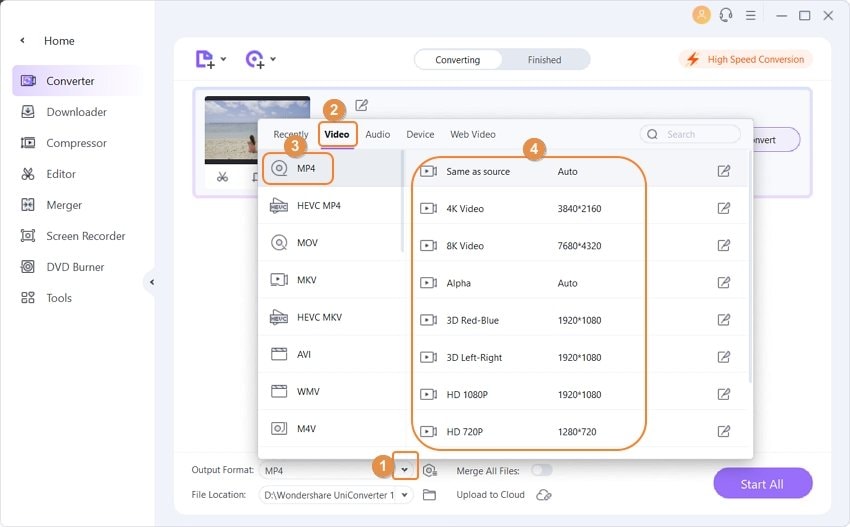
Parte 3. Cómo comprimir un video HD para WhatsApp en línea
En caso de que tu computadora ya esté poblada con programas que consumen muchos recursos. No tienes espacio para ninguna otra aplicación, o si no te gusta instalar ningún software en tu PC por algún motivo, puedes probar con una eficiente herramienta de compresión de video en línea. Aunque la mayoría de los sitios web te permiten usar aplicaciones en línea de forma gratuita, tienen ciertas restricciones o términos que debes cumplir. Por ejemplo, pueden poner una marca de agua en el video de salida y obligarte a comprar su plan de suscripción para eliminarlo; no te dejarán procesar los archivos que superen cierto tamaño; pueden restringir la cantidad de procesos por día y por dirección IP, o algo similar.Sin embargo, una aplicación que supera estas limitaciones.
Conclusión
Siempre que un clip dure hasta 3 minutos y el archivo tenga un tamaño de hasta 16 MB, puedes convertirlo fácilmente a un video HD para WhatsApp o Full HD para compartirlo. La mejor herramienta que te puede ayudar con todas estas tareas es Wondershare UniConverter que no es solo un conversor; también tiene un editor incorporado que te permite recortar y comprimir los videos para que sean compatibles con WhatsApp de manera eficiente y en un tiempo comparativamente menor.
Manuel Gonzalez
staff Editor